Másokkal csak az előadó oszthat meg PowerPoint-bemutatókat.
-
Mutasson a Megosztás ikonra, és kattintson a PowerPoint elemre.
-
A Válassza ki a megosztani kívánt PowerPoint-bemutatót párbeszédpanelen a Tallózás gombra kattintva keresse meg a bemutatót.
-
Kattintson a bemutatóra, majd a Megnyitás gombra.
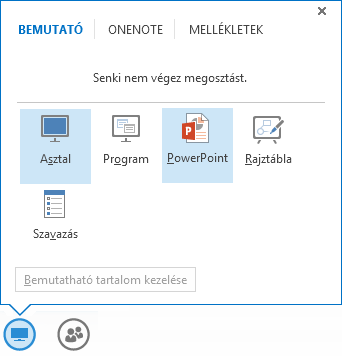
Az értekezlet tartalmi területén megjelenik a megosztott bemutató. Ekkor az alábbiakat teheti:
-
A bemutató alatti navigációs nyilakkal lépkedhet a diák között.
-
A MINIATŰRÖK fülre kattintva a diák pillanatfelvételeit tekintheti meg. Ezután kattintással kiválaszthat egy bizonyos diát.
-
A MEGJEGYZÉSEK fülre kattintva a diákhoz tartozó előadói jegyzeteket tekintheti meg. A jegyzeteket az értekezlet résztvevői nem láthatják.
-
A bemutató jobb felső sarkában a Széljegyzet ikonra kattintva a Széljegyzetek eszköztár segítségével széljegyzeteket adhat a diákhoz.
A megosztott bemutatóból elindíthat beágyazott hivatkozásokat. Ha azonban a bemutatóban találhatók széljegyzetek, előbb rejtse el őket. Kattintson a Széljegyzetek eszköztár További beállítások elemére (a három pontra), majd a Széljegyzetek elrejtése parancsra.
További tudnivalók a bemutatók megosztásáról
Ha előadót szeretne váltani egy bemutató során, kattintson az Előadói szerep átvétele gombra, ha Ön előadó. Másik lehetőségként egy másik előadónak a jobb gombbal az Ön nevére kell kattintania a résztvevők listájában, majd az Előadóvá alakítás parancsra kell kattintania, és át kell vennie a kívánt elemet.
Az előadótól eltérő dia magánjellegű megtekintéséhez használja a bemutató alatti navigációs nyilakat, vagy kattintson a MINIATŰRÖK fülre egy adott dia kiválasztásához. Ez a szolgáltatás csak előadók számára érhető el.
Egy bemutató átnevezéséhez mutasson a Megosztás ikonra, és kattintson a Bemutatható tartalom kezelése elemre. Az Értekezlet tartalma párbeszédpanelen kattintson a További beállítások elemre (a három pontra), majd az Átnevezés parancsra. Írja be a bemutató új nevét, és kattintson az OK gombra.
Ha engedélyeket szeretne hozzárendelni egy bemutató mentéséhez, mutasson a Megosztás ikonra, és kattintson a Bemutatható tartalom kezelése elemre. A Bemutató tartalma párbeszédpanelen kattintson a kívánt bemutató engedélyeinek gombra, majd az Előadóimindenki elemre.
A bemutató másolatának mentéséhez mutasson a Megosztás ikonra, és kattintson a Bemutatható tartalmak kezelése parancsra. Az Értekezlet tartalma párbeszédpanelen a kívánt bemutató alatt kattintson a Mentés parancsra. Ha a Mentés parancs nem érhető el (halványan látható), akkor nem rendelkezik a szükséges engedélyekkel.
A bemutató megosztásának leállításához kattintson a Bemutató befejezése parancsra.










